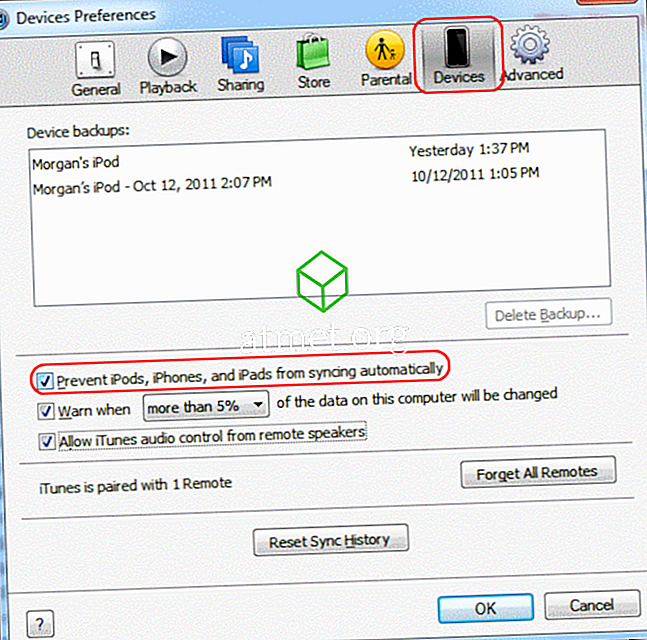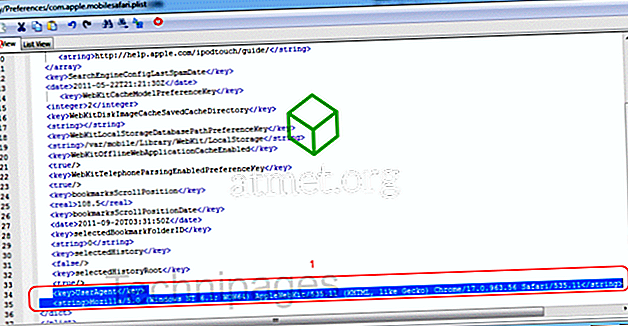Ez a hack lehetővé teszi a Safari webböngésző felhasználói ügynökének megváltoztatását az Apple iPhone-on, iPaden vagy iPod Touch-on anélkül, hogy a készüléket böjtölné.
- Csatlakoztassa és szinkronizálja az iOS-eszközt a számítógép iTunes-jával.
- Töltse le és telepítse az iBackupBotot a számítógépére. Az ingyenes verzió a célunk érdekében működik.
- Az „Automatikus szinkronizálás” letiltása az „ Edit ”> „ Preferences ”> „ Devices ” menüpontban, és jelölje be a „ Megakadályozza, hogy az iPod, iPhone és iPad automatikusan szinkronizáljon ”.
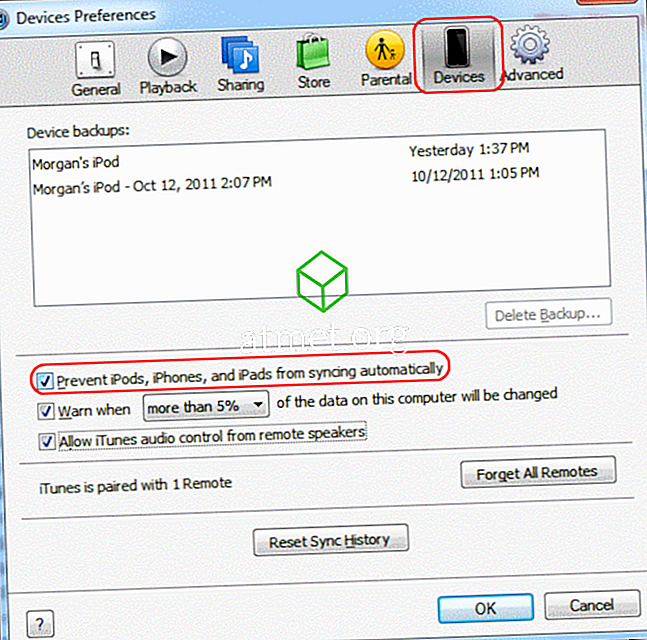
- Zárja be az iTunes programot, és indítsa el az „ iBackupBot “ -t.
- Csatlakoztassa a készüléket a számítógéphez az USB-kábel segítségével. Az iBackupBotnak fel kell ismernie az eszközt.
- Válassza ki a bal oldali biztonsági mentést.
- Bontsa ki a „ User App Files ”> „ com.apple.mobilesafari ”> „ Könyvtár ”> „ Beállítások ” menüpontot.
- Nyissa meg a „ com.apple.mobilesafari.plist ” fájlt. Kattintson a „ Mégse ” gombra a később megjelenő párbeszédpanelen.
- Görgessen lefelé a fájl aljára, és helyezze be ezt a sort a mondat fölé
UserAgent
Mozilla / 5.0 (Windows NT 6.1; WOW64) AppleWebKit / 535.11 (KHTML, mint Gecko) Chrome / 40.0.2214.115 Safari / 535.11
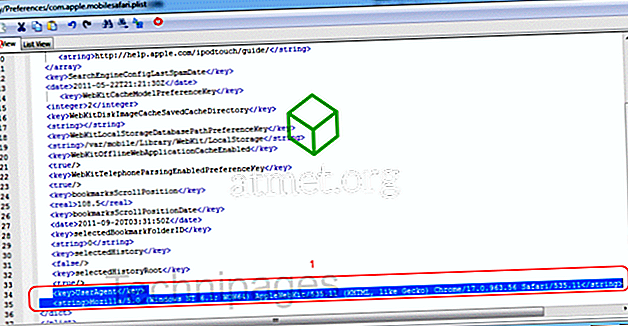
- Jelölje be a „ Library / Preferences / com.apple.mobilesafari.plist “ melletti négyzetet, majd kattintson a „ Restore ” gombra. Az eszköz a visszaállítási folyamaton megy keresztül. Miután elkészült, sikeresen meg kellett változtatnia a Safari felhasználói ügynökét. Nyissa meg a Safari programot, és megtekintheti a weboldalak teljes asztali verzióit. Látogasson el a WhatIsMyUserAgent oldalra, hogy ellenőrizze, hogy megváltozott-e.